很多朋友都不习惯使用按键锁屏,小米11青春版如何设置一键锁屏?下面是小编介绍小米11青春版设置一键锁屏教程,有需要的小伙伴一起来下文看看吧,希望可以帮助到大家!
小米11青春版如何设置一键锁屏?小米11青春版设置一键锁屏教程

1、打开手机,在桌面双指捏合,进入桌面编辑状态。
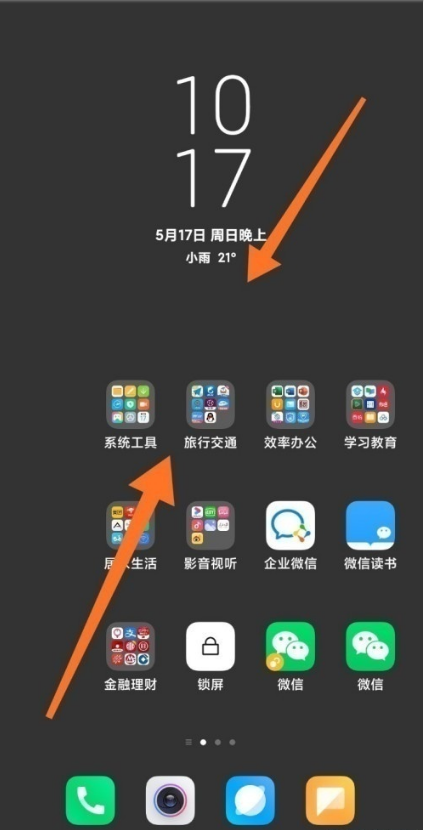
2、选择【添加工具】。
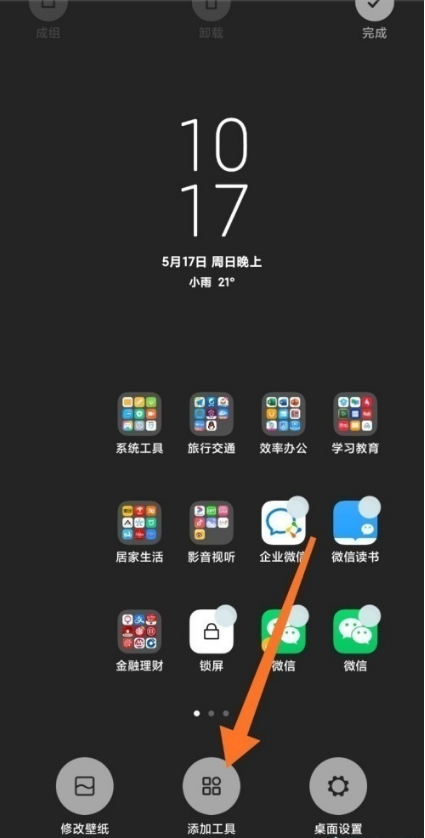
3、再点击【锁屏】,将其添加到桌面。
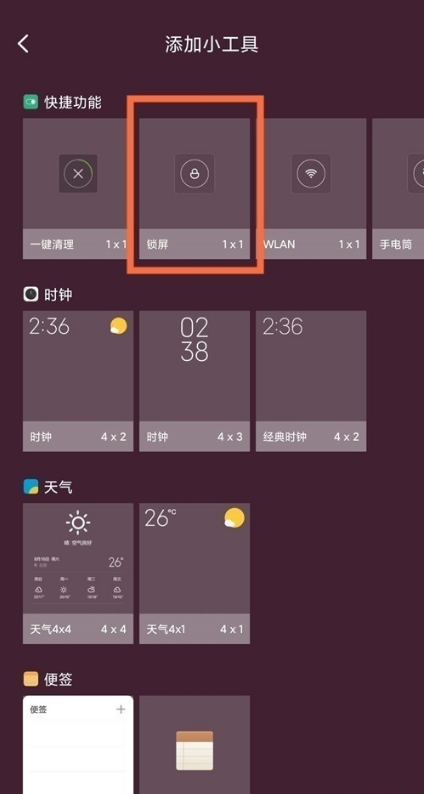
4、点击桌面上的【锁屏】即可一键锁屏。
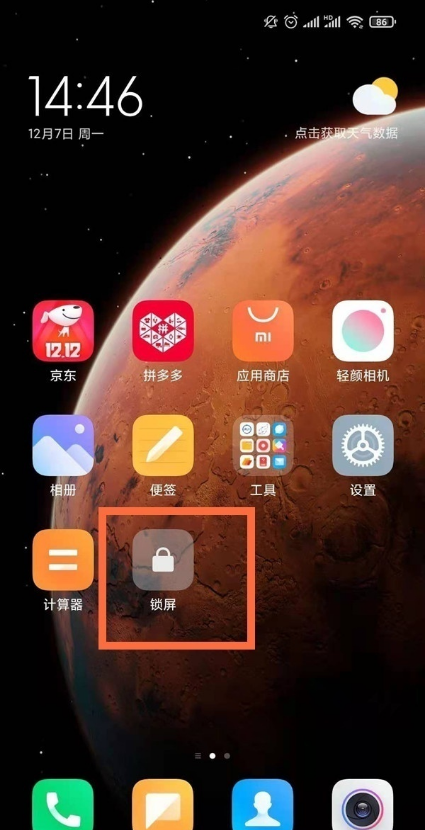
以上这里为各位分享了小米11青春版设置一键锁屏教程。有需要的朋友赶快来看看本篇文章吧!
2021-05-17 16:01:46 来源:下载之家
很多朋友都不习惯使用按键锁屏,小米11青春版如何设置一键锁屏?下面是小编介绍小米11青春版设置一键锁屏教程,有需要的小伙伴一起来下文看看吧,希望可以帮助到大家!
小米11青春版如何设置一键锁屏?小米11青春版设置一键锁屏教程

1、打开手机,在桌面双指捏合,进入桌面编辑状态。
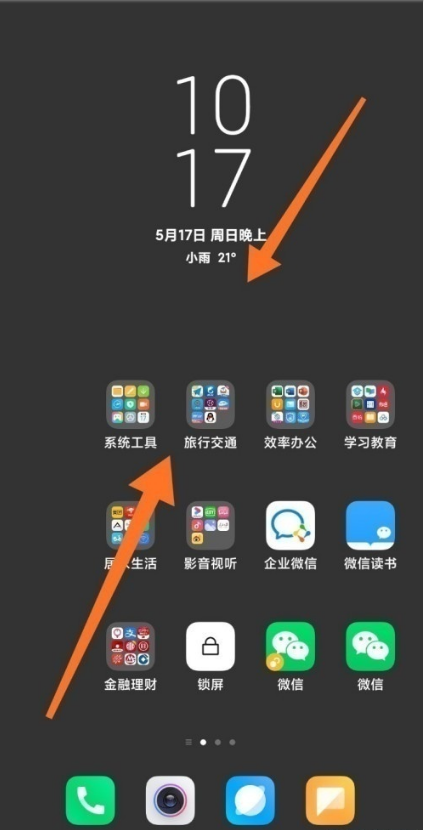
2、选择【添加工具】。
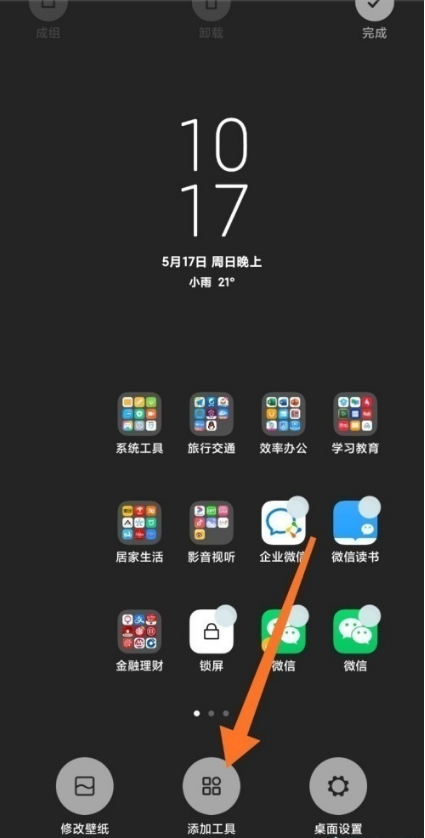
3、再点击【锁屏】,将其添加到桌面。
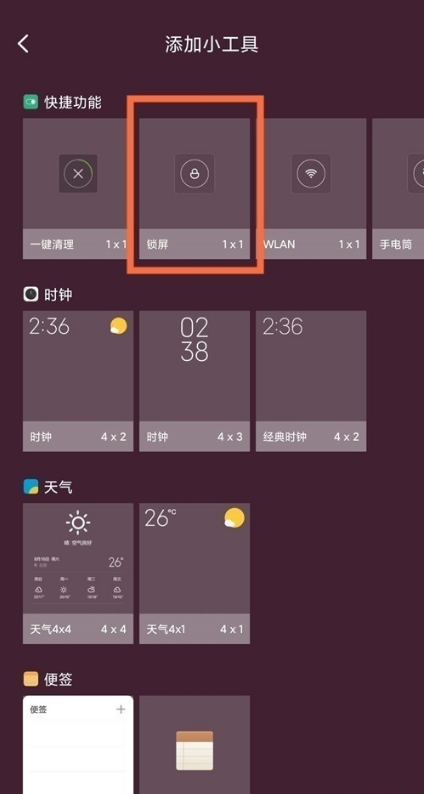
4、点击桌面上的【锁屏】即可一键锁屏。
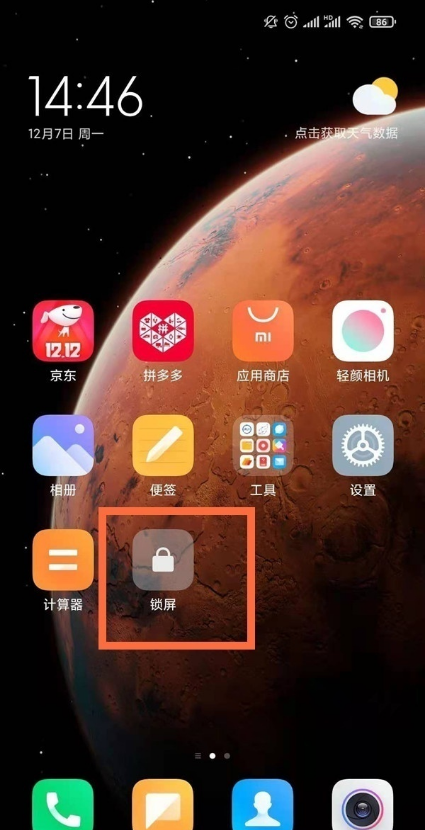
以上这里为各位分享了小米11青春版设置一键锁屏教程。有需要的朋友赶快来看看本篇文章吧!